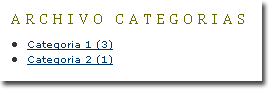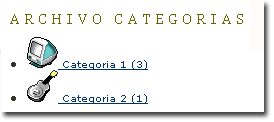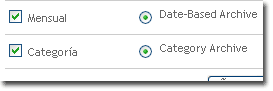Siguiendo mi "obsesion" de liberacion de espacio en mi disco, encuentro una carpeta extraña llamada Prefetch. Esta se encuentra en la carpeta de instalacion de mi Windows Xp, es decir C:\Windows\Prefetch. No es que ocupe demasiado, pero si me sorprende que es una lista de las aplicaciones que he usado ultimamente........
Procedo a recopilar informacion de para q sirve dicha carpeta, en (nuestro querido) google. Y como no siempre, unos cuantos articulos en cuestion.
Prefetching es algo asi como, busqueda previa de datos, o para que nos entendamos, Microsoft guarda en esta carpeta, parte del programa (y dlls) que hemos usado, para cargarlos en memoria la proxima vez que iniciemos, para que nuestro acceso sea mas rapido la proxima vez (con el problema de que deja un estupendo registro de cuales son los ultimos programas que hemos usado en nuestro ordenador). Esto forma parte de todo un proceso de Microsoft para "acelerar" el acceso/ejecucion a ficheros/aplicaciones, llamado Enhanced Write Filter (EWF).
Hacer esta carga en memoria ralentiza nuestro ordenador, ya que en cada reinicio del sistema parte de la aplicacion se cargara en memoria, aunque no usemos esta.
Despues de leer un rato decido que se pueden borrar tranquilamente todos los archivos de esta carpeta, incluso el layout.ini, q es para cuando se desfragamente el disco que la carpeta Prefetch, siga siendo efectiva.
Y lo mejor, se puede deshabilitar esta funcionalidad con los pasos que Microsoft da en esta pagina
Eso es todo. Limpiando q es gerundio.
Enlaces relaccionados.
WindowsNetworking
PcMag
Windows XP Prefetch Clean And Control 1.2.0 (herramienta para control de la carpeta Prefetch NO PROBADA)
jm
El otro dia navegando por mi disco descubri una carpeta "extraña", llamada Msocache (oculta por defecto). Despues de utilizar google, varios enlaces me informaron de que esta carpeta pertenece a la instalacion de Officce 2003. ¿Su utilidad? entre varias de las funcionalidades que Microsoft nos ofrece con el Office 2003, se encuentra el de no pedirnos el cd de instalacion en el caso de que queramos agregar funciones o reparar nuestro Office 2003, la solucion es copiar el contenido del cd a esta carpeta (270 mb, segun Microsoft, 7.9 mb en mi equipo).
Como no me gusta "perder" espacio, procedo a eliminarla..............no me deja....segun este articulo de Microsoft, se tiene que utilizar la herramienta de Liberador de espacio en disco. Nada en el listado me aparece Archivos de Instalacion de Office con 0 mb (cuando realmente ocupan 7,9 mb.) continuo leyendo este Faq (Preguntas Frecuentes) hasta que doy con la herramienta del Kit de recursos del Office 2003 Local Installation Source Tool que me permite entre otras cosas borrar la carpeta Msocache y listo recupero mis 7,9 mb de espacio.
Nada mas, espero que a alguien le sea de utilidad, a mi me lo ha sido.
jm
Con este articulo pretendo inagurar una seccion desde la que compartir parte de mis (escasos) conocimientos de Movable Type (y algunos de html q tengo por ahi), por que si y por que me apetece ;-).
Si os fijais en el mi blog, cada categoria tiene un icono diferente, os voy a intentar explicar como lo hice, pero antes os voy a contar cuales son mis conclusiones de las categorias.
Sirven para agrupar los post por temas sobre los cuales escribimos, lo primero que deberiamos hacer es activar el archivo por categorias (q esta desactivado por defecto) en Configuracion\Archivos y reconstruimos.
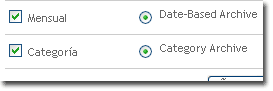
Una vez echo esto, ya tenemos activada la opcion de archivo por categorias. Ahora desde el boton de
Categorias podemos crear los temas que mas nos gusten, con su correspondiente descripcion. El siguiente paso es en cada post asignarle una Categoria (a un post se le puede asignar multiples categorias, pero eso para mas adelante)
Ahora para ver nuestras categorias y sus post tenemos que hacer lo siguiente.
En nuestro Main Index o Master Archive Index (o en el archivo que queramos de nuestro blog) poner el siguiente codigo:
<div class="sidetitle">
Archivo Categorias
</div>
<div class="side">
<MTArchiveList archive_type="Category">
<li>
<a href="<$MTArchiveLink$>"><$MTArchiveTitle$>
(<MTArchiveCount>)</a>
</li>
</MTArchiveList>
</div>
|
Obtendreis algo como esto.
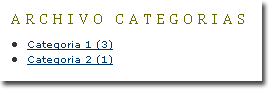
Esto nos indicaria el numero de post sobre cada tema y si pinchamos sobre la categoria iremos a una pagina en el que estaran todos los asignados a esa categoria.
Vale esto ha sido facil y no creo q os haya descubierto nada nuevo. Ahora vamos a ponerle una imagen diferente a cada categoria.
Lo primero que deberiamos hacer es elegir los iconos que queremos para nuestras categorias.Aqui teneis unos cuantos.
Los teneis que guardar (o tener) en .jpg o .gif, todos con la misma extension.
Los renombramos poniendo Cat (o algo similar) delante a todos y a continuacion el nombre de la categoria, es decir, si la categoria es Enlaces, el icono se llamara CatEnlaces.gif (!OJO¡ con las mayusculas)
Lo siguiente es subir las imagenes (Subir archivo\Examinar\Mostrar el código HTML /boton/ Imagen dentro......) el codigo no hara falta.
Ahora lo que tenemos que hacer es modificar el codigo que insertamos antes para que aparezcan las imagenes quedaria:
<div class="sidetitle">
Archivo Categorias
</div>
<div class="side">
<MTArchiveList archive_type="Category">
<li>
<a href="<$MTArchiveLink$>"><img src="archives/Cat<$MTArchiveTitle$>.gif" border=0 alt="Categoria: <$MTArchiveTitle$>" /> <$MTArchiveTitle$> (<MTArchiveCount>)</a>
</li>
</MTArchiveList>
</div>
|
Para que os aparezca algo como esto:
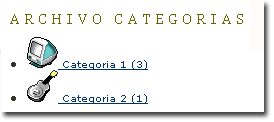
La unica diferencia realmente esta en la linea en negrita, por explicarlo un poco mas la unica modificacion importante es esta linea que se agrega al link (<a>) haciendo referencia a Cat mas el nombre del categoria (etiqueta <$MTArchiveTitle$>).extension esto nos da el nombre del icono CatEnlaces.gif
<img src="archives/Cat<$MTArchiveTitle$>.gif" border=0 alt="Categoria: <$MTArchiveTitle$>" /> <$MTArchiveTitle$>
|
Si quereis hacer referencia a la categoria con su correspondiente icono solo tendreis que agregar esta linea a los links de las categorias. P.E. el codigo para que apareciese el icono en un post con su categoria seria:
<a href="<$MTEntryLink archive_type="Category"$>#<$MTEntryID pad="1"$>"><img src="Cat<$MTEntryCategory$>.gif" alt="Categoria: <$MTEntryCategory$>" /></a>
|
Bueno creo que eso es todo, es mas facil de lo que parece. Espero haberme explicado correctamente y no haber metido la pata en nada, si algo esta mal (o no lo explique bien) preguntar, vuestra solicitud sera estudiada.
En el proximo numero...(hosting con domino, Espacio ilimitado, Movable Type, Ftp, Plugins, etc, !!gratis¡¡¡....jejeje.... ya me gustaria, ya, pero va a ser que no).....ya veremos si hay proximo numero.
jm
 Tecnologia
Tecnologia